В този урок ще ви покажа как да създадете привлекателно черно-бяла снимка в Photoshop. Възможностите за индивидуално оформяне на вашата снимка са почти неограничени. От прости корекции до коригиране на тоновете и използване на криви за градация - ще ви преведа стъпка по стъпка през процеса и ще ви помогна да извлечете най-добрите резултати от вашите снимки.
Най-важни изводи
Черно-белите снимки в Photoshop са лесни за създаване и индивидуално оформяне. Ще научите как да използвате корекцията за черно-бяло, да правите автоматични промени и да прилагате допълнителни техники за обработка като коригиране на тоновете или криви за градация.
Наставления стъпка по стъпка
Първо трябва да отворите снимката, която искате да преобразувате в черно-бяла. Просто кликнете върху "Файл" и изберете "Отваряне". Намерете желаната снимка на вашия компютър и кликнете върху "Отваряне".
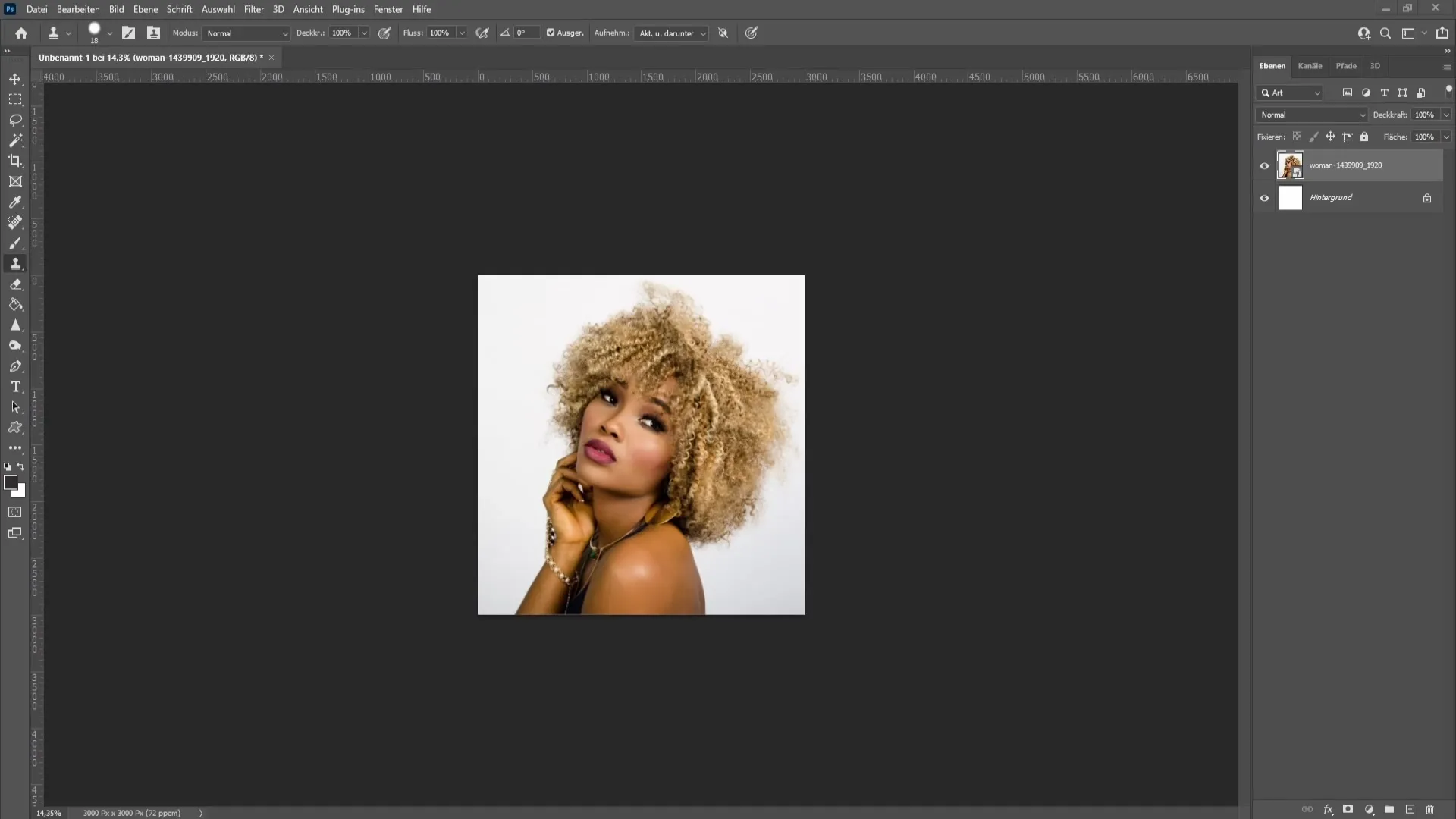
За да конвертирате снимката в черно-бяла, ви е необходима корекция. Тази опция може да бъде намерена в долния десен ъгъл на вашето Photoshop главно меню. Щракнете върху символа за нови слоеве за корекции - кръгът, който е наполовина черен, наполовина бял.
В отварящото се меню изберете "Черно-бяло". Това незабавно конвертира вашето изображение в черно-бяло. Сега можете да използвате прозореца с настройки, за да направите допълнителни корекции.
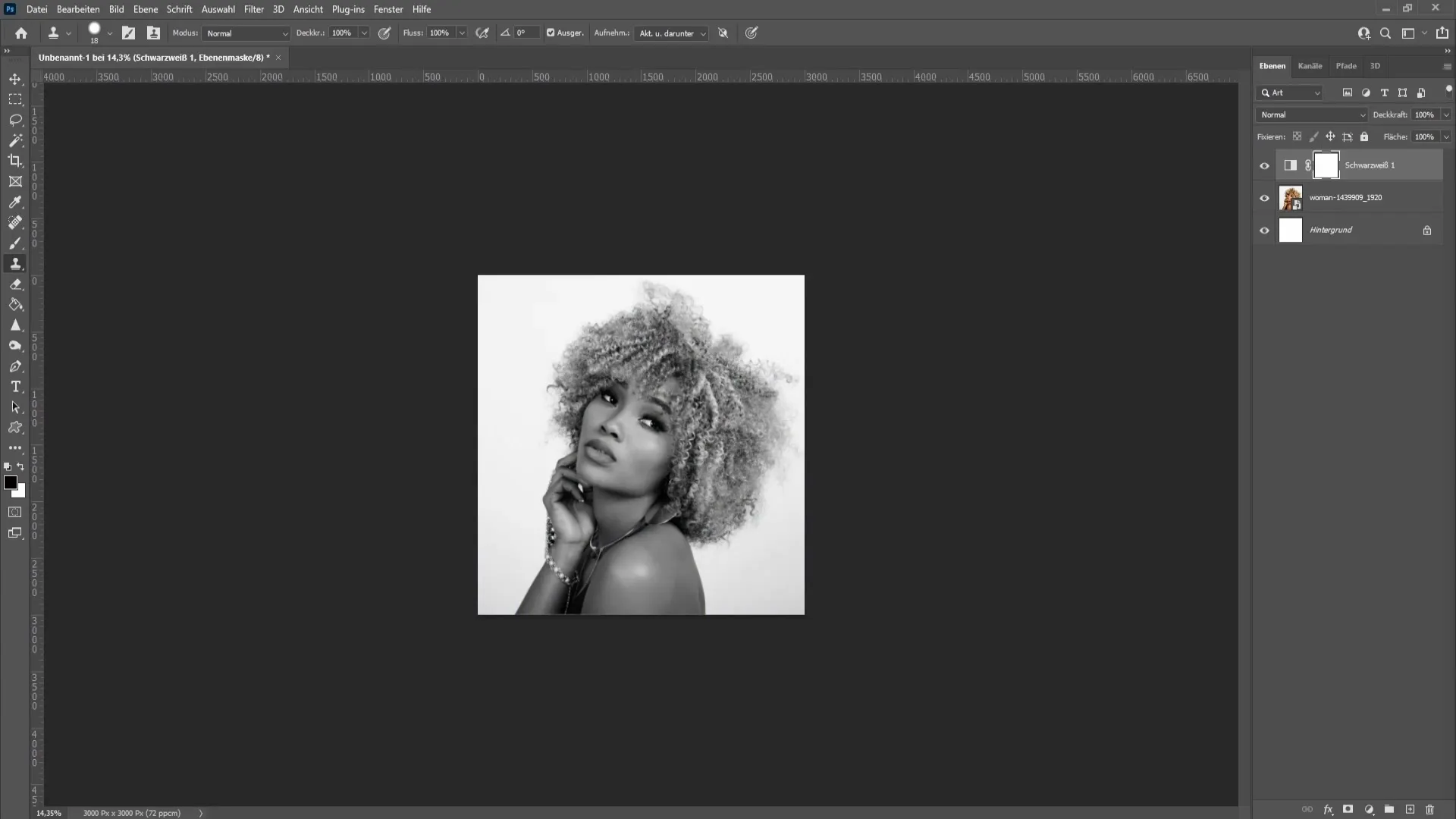
След като се създаде черно-бялото изображение, е добре да кликнете върху горния десен ъгъл в прозореца с настройки и да приложите функцията "Авто". Тази функция прави изображението ви още по-добре коригирано и контрастите стават по-остри.
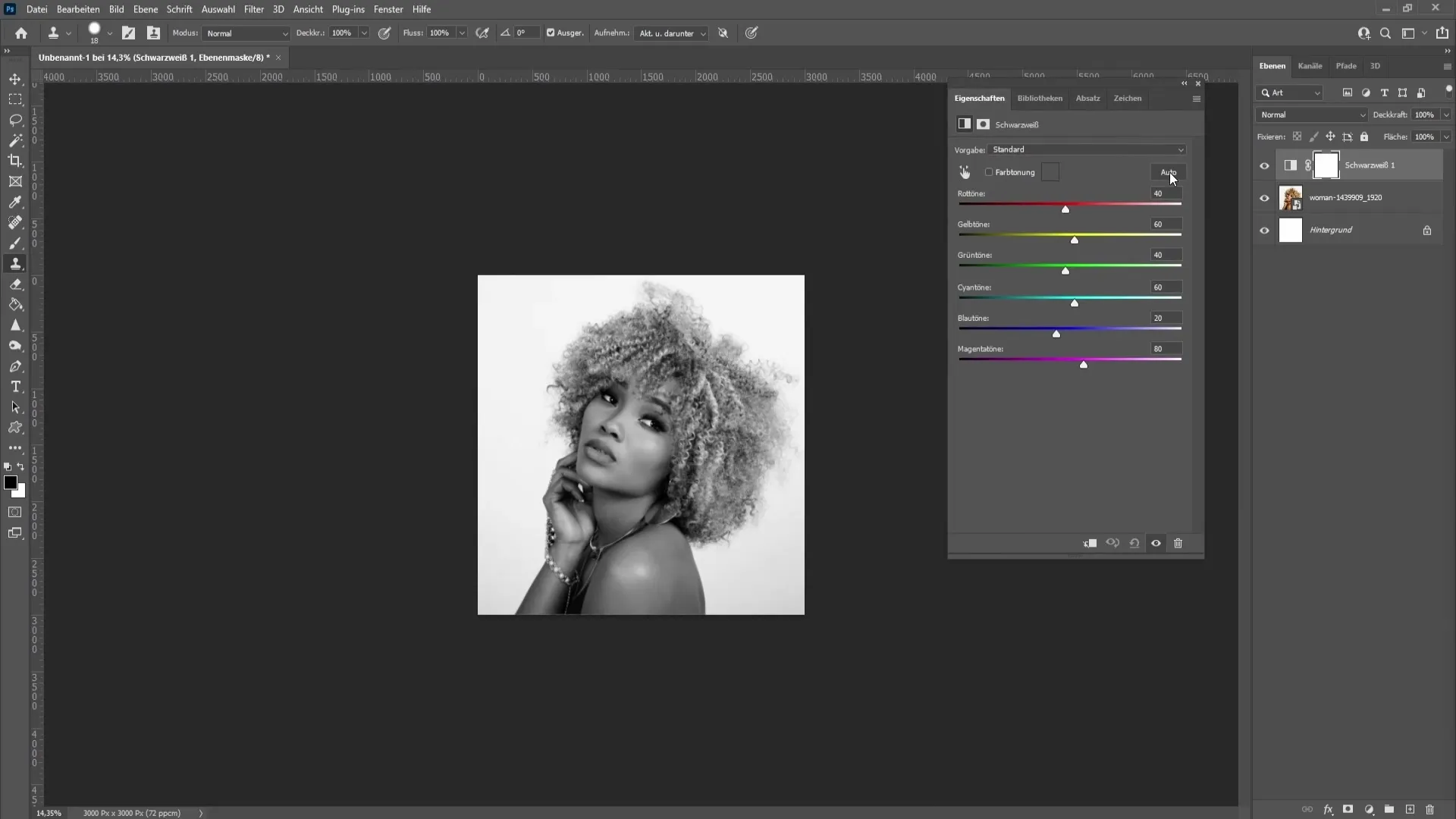
За да подобрите още повече изображението си, можете да направите допълнителни настройки. Една възможност е прилагането на коригиране на тоновете. За целта щракнете върху "Изображение" в менюто, след което изберете "Корекции" и след това "Корекция на тоновете".
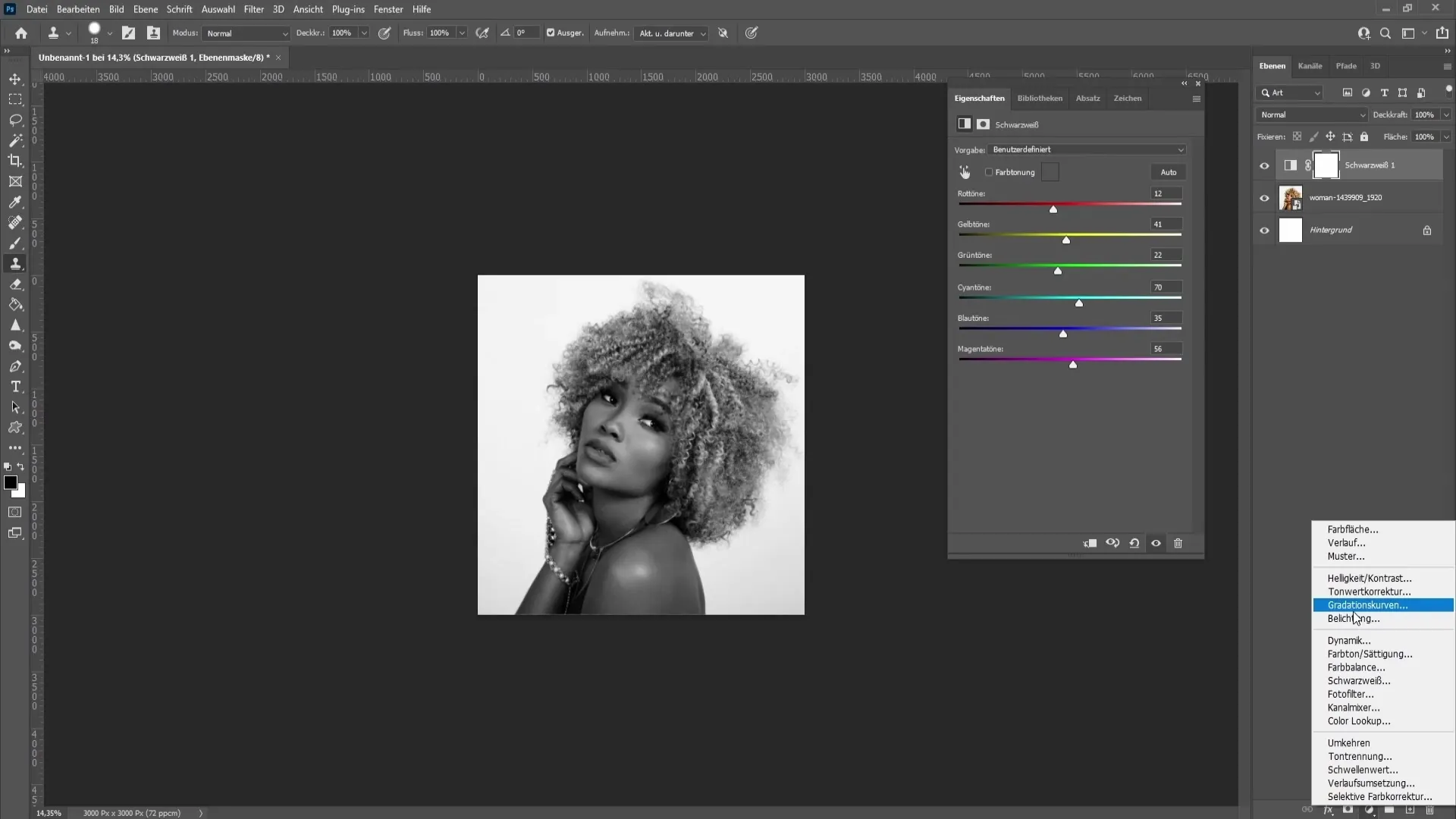
В отварящия се прозорец можете да играете с регулаторите отгоре и да наблюдавате какво въздействие имат върху вашето изображение. Експериментирайте с регулаторите, за да извлечете най-доброто от вашата черно-бяла снимка.
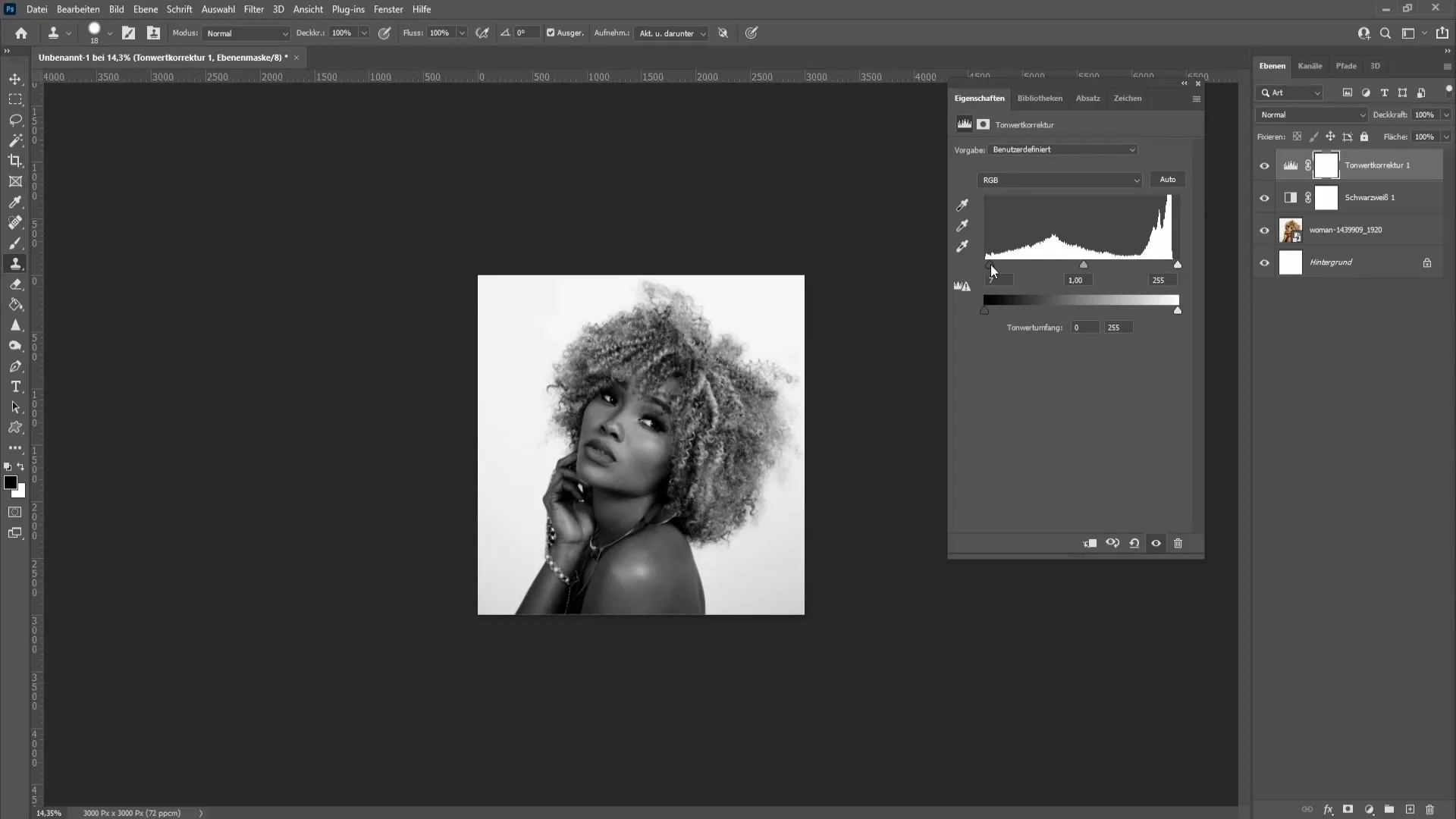
Още една полезна техника е използването на градационни криви. Тази опция също се намира в менюто "Изображение" -> "Корекции". Градиентната крива ви позволява да направите долната част по-тъмна и горната част по-светла. Настройте кривата според вашите предпочитания, за да постигнете интересен вид.
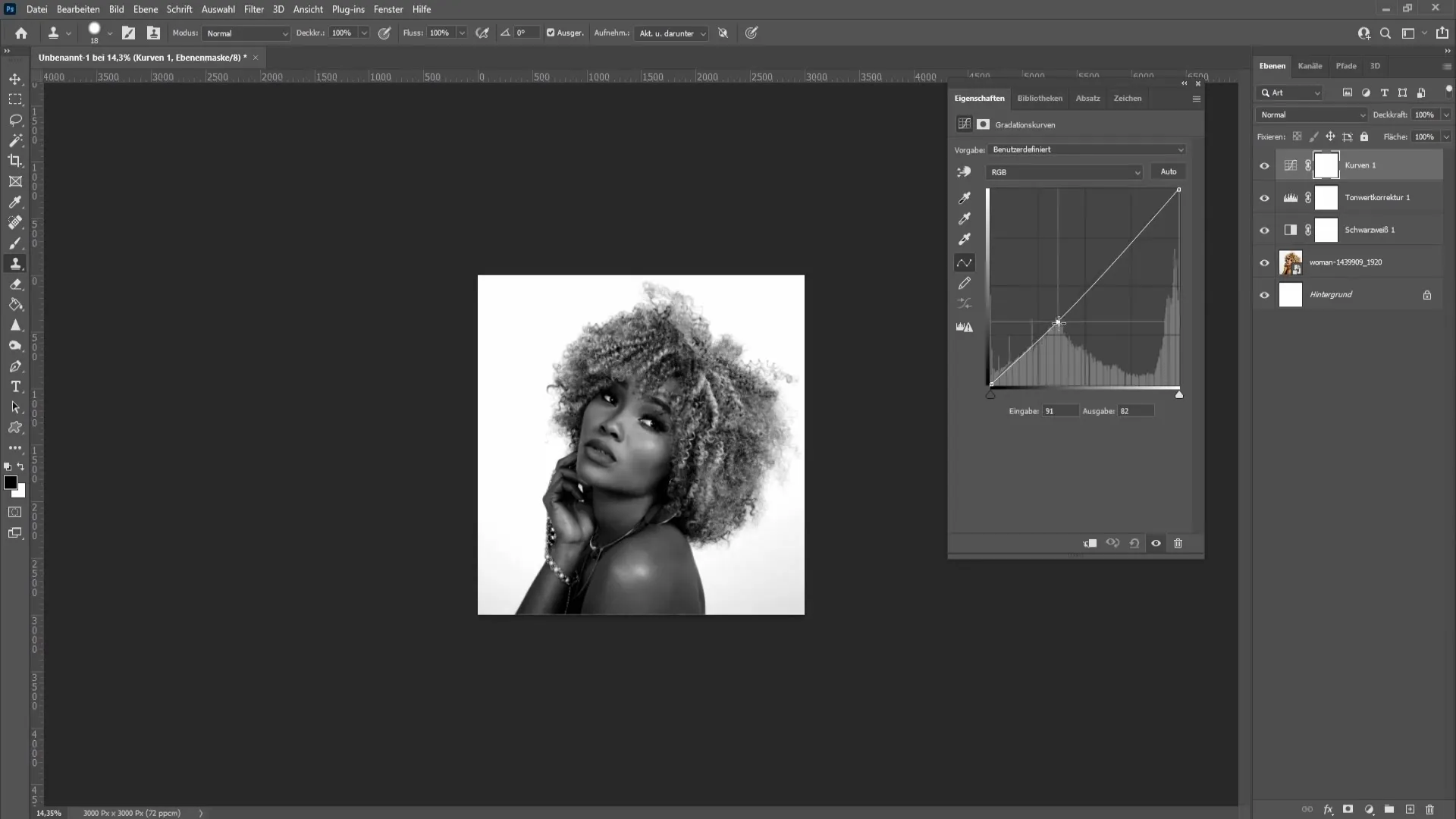
Освен това може да намалите непрозрачността на корекцията за черно-бяло. Това ви позволява да върнете малко цвят в изображението си, ако желаете. Просто кликнете върху слоя на корекцията за черно-бяло в Палитрата на слоевете и намалете непрозрачността.
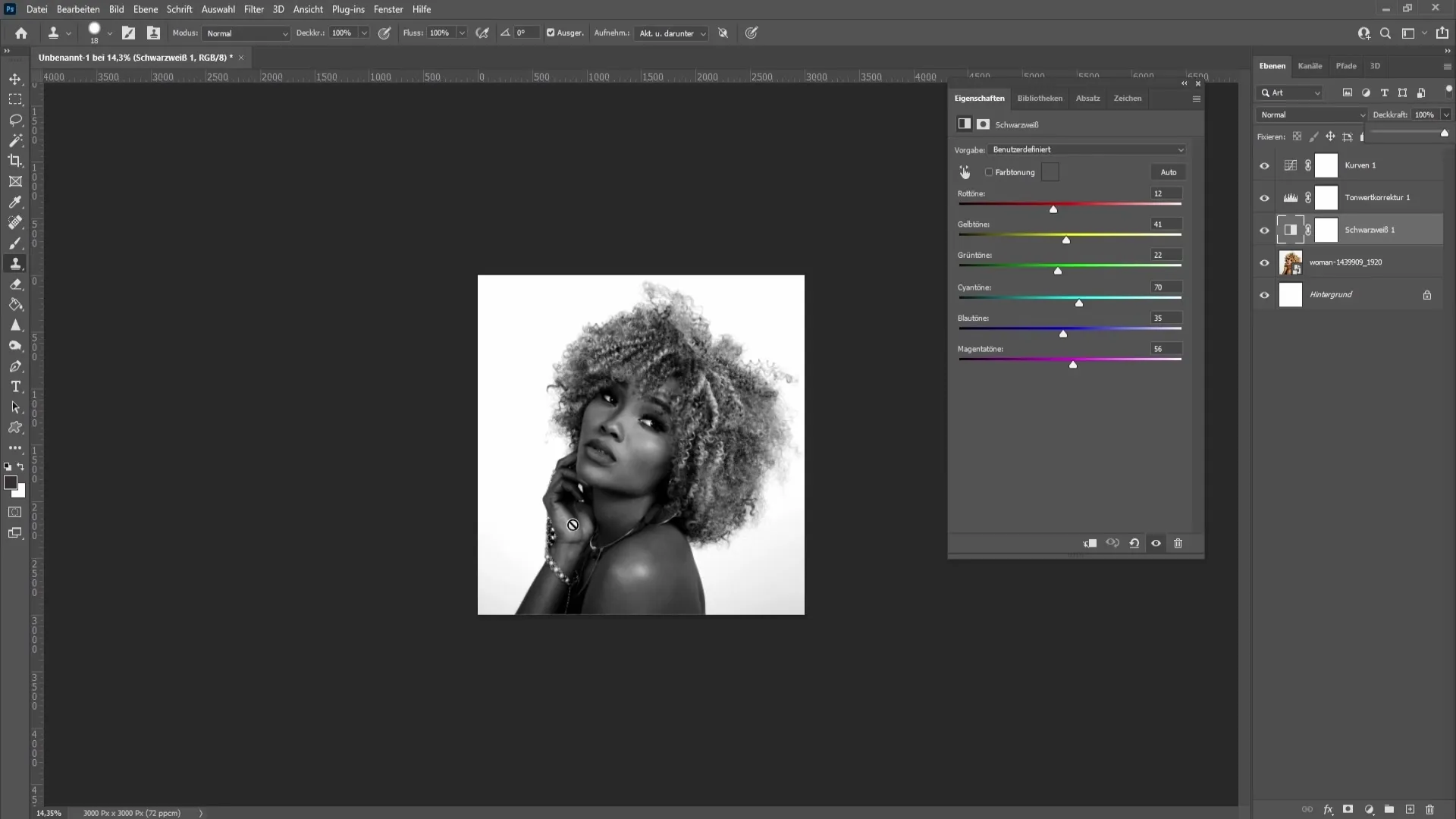
С настройването на непрозрачността ще забележите, че можете да създадете лек цветен оттенък, който прави цялото изображение по-специално. Експериментирайте с настройките, за да постигнете желания ефект.
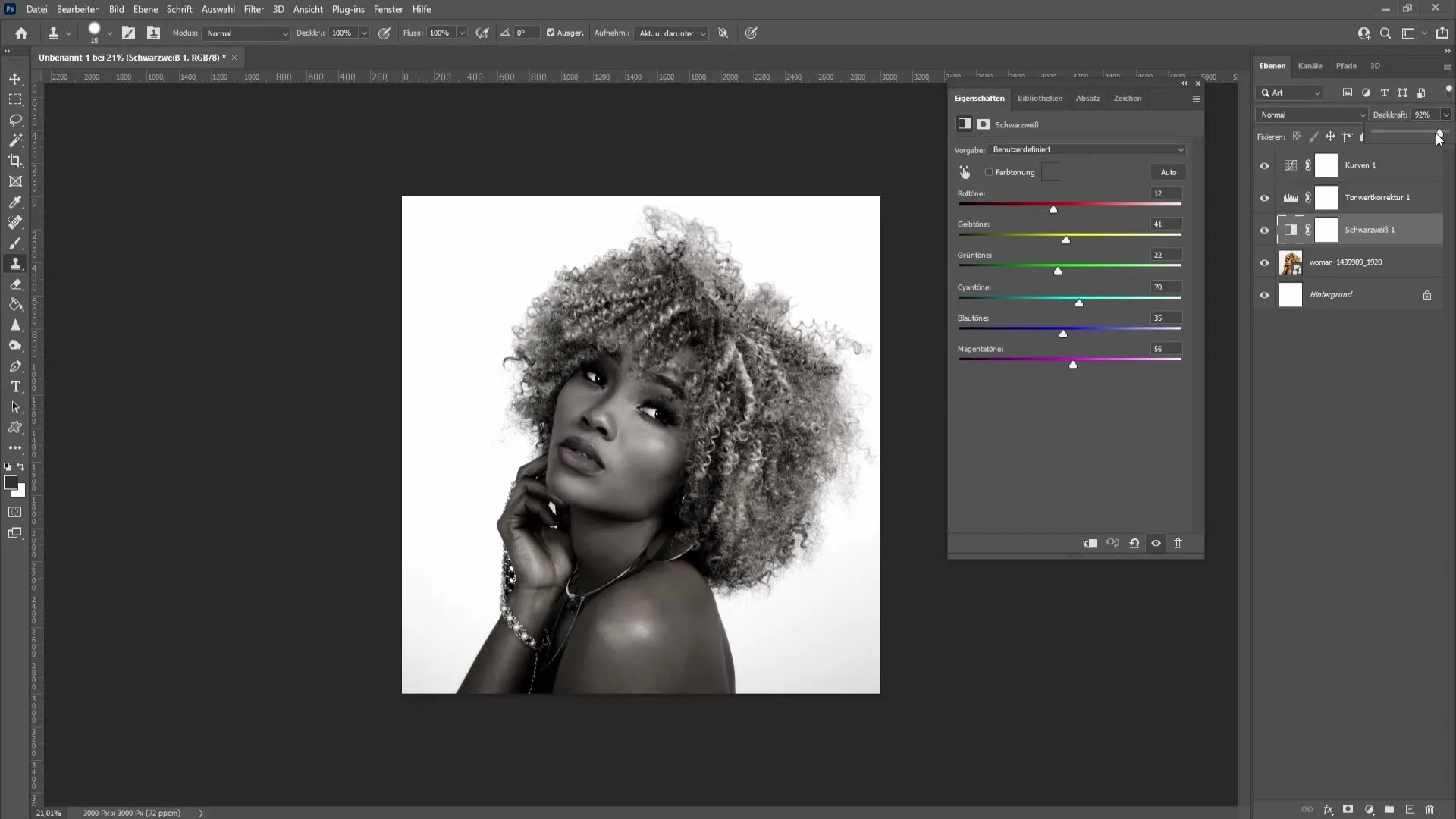
Резюме
В този урок сте научили как да създадете и оформите черно-бяла снимка в Photoshop. Научихте различни инструменти като корекция за черно-бяло, корекции на тоновете и градационни криви, за да постигнете най-добрия резултат.
Често задавани въпроси
Какво ми трябва, за да създам черно-бяла снимка в Photoshop?Трябва ви снимка в Photoshop и достъп до опциите за корекции.
Мога ли да редактирам изображението след конвертирането му?Да, винаги можете да правите корекции, като например корекции на тоновете или градационни криви.
Как мога да върна цвят в черно-бялата снимка?Можете да намалите непрозрачността на корекцията за черно-бяло, за да създадете лек цветен оттенък.


